-
Tutoriel 79.
Prologue
Ce tutoriel à été réalisé avec Corel X12 mais il peut être fait avec les autres versions de psp. Suivant la version de Corel utilisée, vous risquez d’obtenir des résultats différents. Un grand merci à mes traductrices qui font voyager mes tutoriels de part le monde ainsi qu’aux tubeurs/tubeuses sans qui ce travail n’aurait pas pu se faire. Les tubes utilisés dans ma version me viennent de divers groupes de partage et/ou de mes recherches sur le net. Ils sont à usage unique pour ce tutoriel et ne doivent pas être partagés ou pris pour resservir dans vos propres tutoriels. Ce tutoriel est issu de mon imagination. Toute ressemblance avec un autre tutoriel ne serait que pure coïncidence. Par respect ne pas le diffuser sur vos sites, blogs ou forums sans mon accord. (N’oubliez pas de signer vos créations afin d’éviter le plagiat (de plus en plus courant malheureusement). Si vous mettez vos réalisations d’après l’un de mes tutoriels sur vos sites, blogs, groupe et forum pensez à mettre le lien menant vers ce tutoriel. ) Merci pour votre compréhension. Amusez-vous bien.
Un clic sur le drapeau pour accéder à la traduction souhaitée.
Matériel.
1-Palette couleurs – 7- sélections (à placer dans le dossier sélection de psp) –
1 - APDistort (à placer dans votre dossier filtres si vous ne l’avez pas) –
1 - image abstract-suréalism-imagination. (Trouvée sur Google image et non fournie) –
1 - Image Fantasy –forest. (Trouvée sur Google image et non fournie) –
3- tubes décos persos- 1- preset extrude :
(Double clic dessus il va automatiquement dans le dossier du filtre) -
1-tube personnage tubtatie-dfgu45re68u (reçu groupes de partage et non fourni) -
1-déco calguisbirdautumn26092012 (reçu groupes de partage et non fourni) -
Filtres nécessaires.
Simple: (Pizza Slice Mirror - Half Wrap) - APDistort: (Distort WavyCity ) :
(Joint dans le matériel. Si vous ne le voyez pas paraitre dans vos filtres vous pouvez
peut-être renommer les effets de ce filtre)
Alien Skin Eye Candy 5 Impact : (Glass-Extrude) - MuRa’s Meister : (perspective tiling) -
Graphics plus : (cross shadow) -
Merci Tine pour le partage de ta page filtres .
Petite note avant de commencer.
1 - Compter approximativement une heure pour l’exécution de ce tutoriel sans compter la recherche de vos tubes. Niveau de difficulté : sur 5=======>3 -
2- Pour celles et ceux qui auraient des soucis pour voir mes captures d’écran : Une astuce : Il suffit de cliquer sur la capture en question et elle s’affiche en grand ensuite faire retour en arrière pour revenir sur le tutoriel.
3- Selon les versions de paint shop pro les effets peuvent être différents.
Voilà c’est parti … on commence !

COULEURS
Couleur avant-plan (AVP) : #42693a - Couleur arrière-plan (ARP) : #d0f871 - Couleur 3 : #f8cb2f


ETAPE 1.
Vous choisir une image abstract et y prélever une couleur foncée pour AVP et claire pour ARP
Plus une 3ieme couleur en accord avec les deux autres couleurs .
Vous choisir aussi une jolie image paysage.
Ouvrir une image transparente de 900/600. Sélection=======>sélectionner tout.
Edition copier/coller dans la sélection votre image abstract . Sélection=======>désélectionner tout.
Effet d’image=======>mosaique sans jointure=======>par défaut (transition à 100%) :
Réglage=======>flou=======> flou radial=======> configuré ainsi :
ETAPE 2.
Calque=======>dupliquer ce calque.
Effet module externe=======>simple=======>Pizza Slice Mirror.
Calque=======>dupliquer. Image=======>miroir. Opacité du calque à 50 % .
Calque=======>fusionner avec le calque de dessous.
Sélection=======>charger à partir du disque la sélection 1. Transformer la sélection en calque.
Sélection=======>désélectionner tout.

ETAPE 3.
Effet module externe=======>APDistort=======>Distort WavyCity=======>configuré ainsi :
Sélection=======>charger à partir du disque la sélection 2.
Edition=======>effacer ou=======>supprimer au clavier. Garder la sélection active.
Sur votre image abstract faire : effet d’image=====>mosaïque sans jointure=====>configuré ainsi :
Edition=======>copier. Revenir sur le tag. Calque=======>nouveau calque.
Edition=======>coller dans la sélection. Calque=======>agencer=======>déplacer vers le bas.
Sélection=======>inverser.
Effet 3D=======>ombre portée : 0/0/100/5/noire/ombre sur le nouveau calque non cochée.
Sélection=======>désélectionner tout.
Garder l’image abstract ouverte (nous en aurons besoin plus tard ).

ETAPE 4.
Copier/coller comme nouveau calque le tube déco perso 1 .
Calque=======>agencer=======>déplacer vers le bas. Ne pas le bouger il est à sa place.
Colorer dans vos tons ou choisir le mode du calque a votre gout.
Copier/coller comme nouveau calque le tube déco perso 2 .
Calque=======>agencer=======>placer en haut de la pile. Ne pas le bouger il est à sa place .
Calque=======>fusionner avec le calque de dessous=======>trois fois.
Effet 3D=======>ombre portée : 0/0/60/10/noire/ombre sur le nouveau calque non cochée .

ETAPE 5.
Les calques et le tag se présentent ainsi :
Nous sommes sur raster 3 . Se positionner sur le calque de dessous ( Copie de raster 1 ).
Sélection=======>charger à partir du disque la sélection 4 .
Sélection=======>modifier=======>contracter de 10.
Sélection=======>inverser. Edition=======>effacer ou=======>supprimer au clavier.
De nouveau sélection=======>inverser. Calque=======>nouveau calque.
Edition=======>copier/coller dans la sélection votre seconde image (le paysage).
Effet=======>effet artistiques=======>émail=======>configuré ainsi :
Mode du calque recouvrement ou autre. Opacité du calque à 57 % environ.
Garder la sélection active .

ETAPE 6.
Toujours positionné sur ce calque (celui du paysage) et la sélection toujours active…
Sélection======>modifier======>sélectionner les bordures de la sélection======>configuré ainsi :
Calque======>nouveau calque. Outil======>pot de peinture======>correspondance sur«aucun ».
Opacité du pot de peinture à 100. Remplir la sélection avec la couleur 3.
Sélection=======>charger à partir du disque la sélection 5. Calque=======>nouveau calque.
Calque=======>agencer=======>déplacer vers le bas=======>trois fois.
Edition=======>copier/coller dans la sélection votre image paysage.
Mode du calque au choix (moi j’ai laissé sur normal).

ETAPE 7.
Toujours positionné sur ce calque (celui du paysage) et la sélection toujours active…
Sélection=======>modifier contracter de 20. Sélection=======>inverser.
Effet 3D=======>ombre portée : 5/5/60/5/noire/ombre sur le nouveau calque non cochée.
Refaire cet ombre portée en négatif : -5/-5/60/5/noire/ ombre sur le nouveau calque non cochée.
De nouveau=======>sélection=======>inverser.
Effet module externe======>Alien Skin Eye Candy 5 Impact======>Glass======>configuré ainsi :
Sélection=======>désélectionner tout.

ETAPE 8.
Nos calques et notre tag se présentent ainsi :
Nous sommes sur Raster 5. Passer sur le 2ieme calque en partant du haut (Raster 4).
Sélection=======>charger à partir du disque la sélection 6. Calque=======>nouveau calque.
Edition=======>copier/coller dans la sélection le tube déco 3.
Mode du calque éclaircir ou autre au choix. Opacité de ce calque entre 90 et 100 %.
Sélection=======>désélectionner tout.
Fermer l’œil du calque juste au dessus (Raster 3) ainsi que celui tout en bas de la pile (Raster 1).
Se placer sur n’importe quel autre calque. Calque=======>fusionner les calques visibles.
Rouvrir l’œil du Raster 3 ainsi que celui du Raster 1.
Nous avons ceci :
ETAPE 9.
Nous sommes sur le calque du milieu (fusionné).
Sélection=======>charger à partir du disque la sélection 3. Sélection=======>inverser.
Effet 3D=======>ombre portée : 0/0/100/50/noire/Ombre sur le nouveau calque non cochée.
De nouveau=======>sélection=======>inverser. Calque=======>nouveau calque.
Edition=======>copier/coller dans la sélection l’image 1 (l’image abstract).
Mettre l’opacité de ce calque entre 50 et 55%. Sélection=======>désélectionner tout.
Calque=======>fusionné avec le calque de dessous.

ETAPE 10.
Se positionner sur le calque en haut de la pile (raster 3) .
Effet 3D=======>ombre portée : 0/0/60/10/couleur AVP/ombre sur le nouveau calque non cochée.
Calque=======>fusionner avec le calque de dessous.
Edition====> copier/coller comme nouvelle image.(Laisser en attente nous en aurons besoin plus tard).
Sur notre tag=======>image ajouter une bordure=======>configurée ainsi :
Outil=====>baguette magique=====>tolérance zéro=====>sélectionner dans les bandes blanches :
Effet module externe=======>simple=======>Half Wrap. Transformer la sélection en calque.
Sélection=======>désélectionner tout.

ETAPE 11.
Sélection=======>sélectionner tout. Calque=======>nouveau calque.
Edition==>copier l’image mise en attente à l’étape 10. (Gardez-là encore elle va de nouveau nous servir)
Retourner sur le tag . Edition======>coller dans la sélection. Sélection=======>désélectionner tout.
Effet module externe=======>MuRa’s Meister=======>perspective tiling=======>configuré ainsi :
Calque=======>agencer=======>déplacer vers le bas.
Toujours sur ce calque (le sol raster 1). Sélection=======>sélectionner tout.
Sélection=======>flottante=======>sélection=======>statique.

ETAPE 12.
Se positionner sur le calque juste au dessus (sélection transformée).
Transformer la sélection en calque.Retourner sur le calque de dessous (sélection transformée).
Edition effacer ou=======>supprimer au clavier.
Passer maintenant sur le calque tout en bas de la pile (arrière-plan).
Clic droit transformer en calque normal. Edition effacer ou=======>supprimer au clavier.
Sélection=======>désélectionner tout. Retourner en haut de la pile (sélection transformée 1).
Sélection=======>sélectionner tout.
Sélection=======>flottante=======>sélection=======>statique.
Reprendre votre image abstract. Edition=======>copier. Retourner sur votre travail.
Edition=======>coller dans la sélection. Sélection=======>désélectionner tout.
(Garder encore l’image abstract en attente)

ETAPE 13.
Toujours positionné sur ce calque (sélection transformée 1).
Dans votre palette couleur prenez garde à laisser la couleur ARP en arrière-plan .
Effet module externe=======>APDistort=======>Distort WavyCity=======>configuré ainsi :
Sélection=======>charger à partir du disque la sélection 7.
Effet 3D=======>ombre portée : 5/5/50/5/couleur AVP/ombre sur le nouveau calque non cochée.
Répéter ombre portée en négatif : -5/-5/50/5/couleur AVP/ombre sur le nouveau calque non cochée.
Sélection=======>désélectionner tout.
Effet module externe=====>Alien Skin Eye Candy 5 Impact=====>Extrude=====>configuré ainsi :
Outil sélecteur=======>activé. Placer comme sur la capture :
Effet 3D=======>ombre portée : 0/0/50/5/noire /ombre sur le nouveau calque non cochée.
Image=======>ajouter une bordure de 3=======>couleur trois.

ETAPE 14.
Sélection=======>sélectionner tout.
Image=======>ajouter une bordure (Peu importe la couleur de celle-ci) configuré ainsi :
Sélection=======>inverser.
Edition=======>copier l’image mise en attente à l’étape 10. Retourner sur le tag.
Edition=======>coller dans la sélection.
Effet 3D=======>ombre portée : 0/0/50/5/noire /ombre sur le nouveau calque non cochée.
Sélection=======>désélectionner tout.

ETAPE 15.
Image=======>ajouter une bordure=======>configurée ainsi :
Sélection=======>sélectionner tout.
Image=======> ajouter une bordure de 30=======>couleur AVP (penser à cocher symétrique).
Sélection=======>inverser.
Effet module externe=======>APDistort=======>Distort CuttingEdge=======>configuré ainsi :
Transformer la sélection en calque. Repasser sur le calque de dessous (arrière-plan).
Outil===>pot de peinture====>correspondance sur «aucun». Remplir la sélection avec la couleur AVP.
Effet module externe=======>graphics plus=======>cross shadow=======>configuré ainsi :
Sélection=======>désélectionner tout.

ETAPE 16.
Retourner en haut de la pile. Sélection=======>charger à partir du disque la sélection 8.
Edition=======>effacer ou=======>supprimer au clavier. Sélection=======>désélectionner tout.
Calque=======>dupliquer. Image=======>renverser. Image=======>miroir.
Calque=======>fusionner avec le calque de dessous.
Effet 3D=======>ombre portée : 0/0/60/10/noire/Ombre sur le nouveau calque non cochée.
Outil=======>sélecteur activé (K au clavier) étirer légèrement vers la gauche et vers la droite :
Désactiver l’outil sélecteur (M au clavier).

LA DECO.
Edition=======>copier/coller comme nouveau calque votre tube personnage ou autre.
Placer ou bon vous semble. Pour ma part j’ai choisi un tube de tatie (reçu groupes de partage) .
Sur lequel j’ai fais=======>image miroir.
Image========>redimensionner à 70 % tous les calques décochés.
Effet 3D=======>ombre portée : 0/0/60/10/noire/Ombre sur le nouveau calque non cochée.
Edition =======>copier/coller comme nouveau calque votre tube déco.
Pour ma version : calguisbirdautumn26092012 (reçu groupes de partage).
Effet 3D=======>ombre portée : 0/0/60/10/noire/Ombre sur le nouveau calque non cochée.
Image=======>ajouter une bordure de 2 couleur trois.

ETAPE FINALE .
Apposer votre signature. Calque=======>fusionner tous (aplatir)
Image=======>redimensionner à 950 de largeur. Réglage=======>netteté=======>netteté.
Il ne reste plus qu’à enregistrer le travail :
Fichier=======>exporter=======>fichier jpeg optimisé=======>compression à 20.

EPILOGUE .
Tutoriel original crée par Sweety4 le : 7 Novembre 2015 .
Testé par mon amie Maryvonne que je remercie le : 15 Novembre 2015 . Sa superbe version :
J’espère que ce tutoriel vous à plu. Si vous rencontrez quelques problèmes que ce soit, faites-le moi savoir je corrigerais. Je vous remercie du fond du cœur d’avoir pris le temps de le faire et serais heureuse de recevoir vos versions ce qui serait pour moi la plus belle des récompenses.
 sweet.eden02@gmail.com
sweet.eden02@gmail.com
 Grazie Byllina per questa bella versioneche accompagna la tua traduzione. Suo sito :
Grazie Byllina per questa bella versioneche accompagna la tua traduzione. Suo sito :
 Vielen Dank Inge-Lore für diese hervorragende Version, die für wunderbare
Vielen Dank Inge-Lore für diese hervorragende Version, die für wunderbareArbeit begleitetSeine Website:

 Köszönöm részére ez csodálatos változat Katinkahogy kíséri a fordítás. A telek :
Köszönöm részére ez csodálatos változat Katinkahogy kíséri a fordítás. A telek :
 Yedralina gracias por esta excelente versión . Su sitio
Yedralina gracias por esta excelente versión . Su sitio 
 A venir ....
A venir ....



-
Commentaires
C'est moi qui te remercie Francis . J'aime beaucoup ta version
qui vient s'ajouter à cette galerie.
Bises et bon week-end.
Sweety
 Suivre le flux RSS des commentaires
Suivre le flux RSS des commentaires
 Ajouter un commentaire
Ajouter un commentaire




























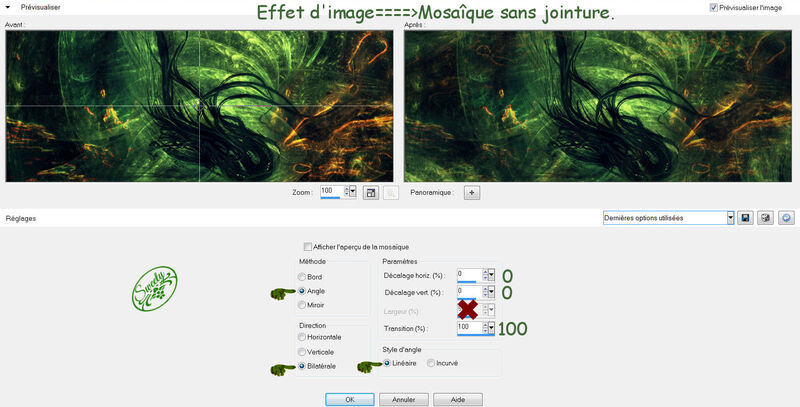





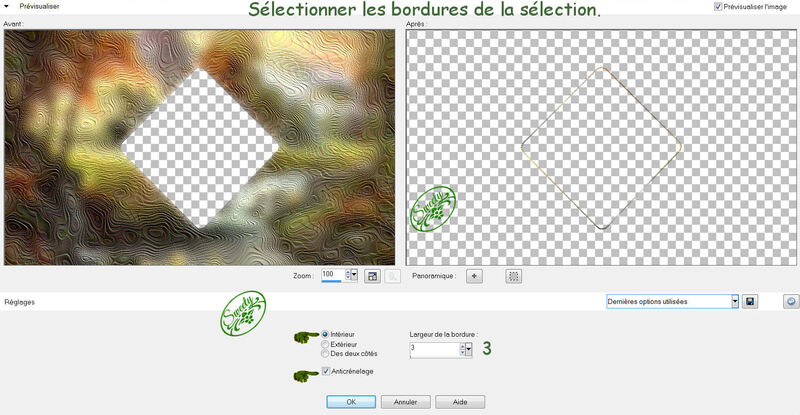
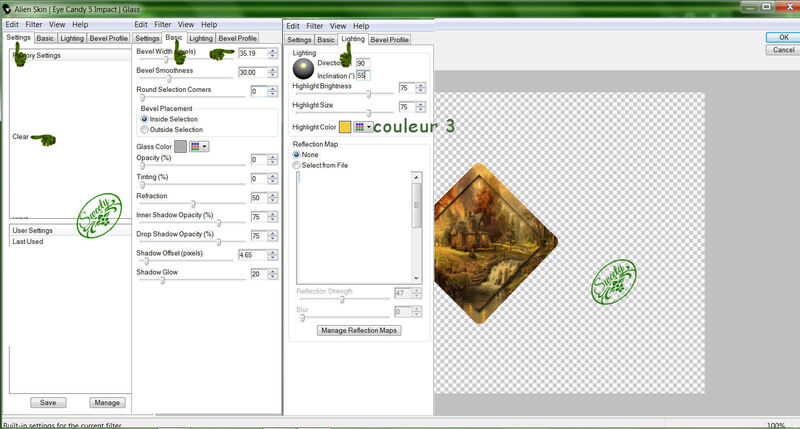





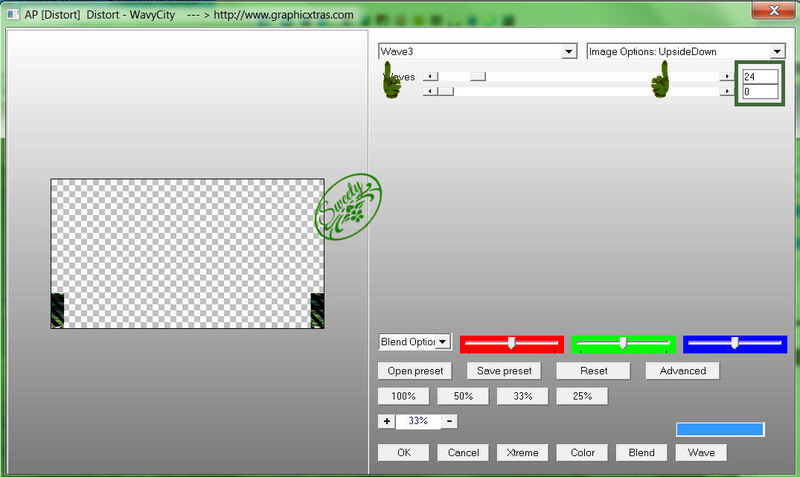




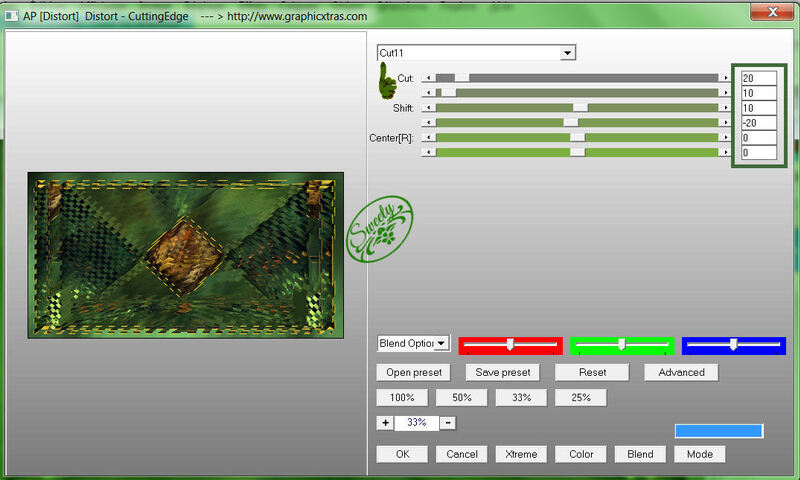













je viens de prendre le matériel, je vais le faire ce soir ou demain - bisous Mamy Annick
J'espère que tu n'as pas eus de souci pour prendre le matériel Annick.
En tout les cas un grand merci pour ta fidélité qui me touche beaucoup.
Il me tarde de recevoir et d'admirer ta version .
Bises et bon début de soirée.
Sweety